idea新建web项目教程怎么操作
Idea新建Web项目教程怎么操作
在使用IntelliJ IDEA进行Web开发时,新建一个Web项目是非常重要的一步。下面将详细介绍如何在IntelliJ IDEA中操作来新建一个Web项目。
1. 打开IntelliJ IDEA软件,进入欢迎界面。
2. 点击"Create New Project"(新建项目)按钮。
3. 在弹出的对话框中,选择"Java Enterprise"(Java企业级)选项,并点击"Next"(下一步)按钮。
4. 在项目设置页面,输入项目的名称和路径。确保选择正确的项目类型,比如"Web Application"(Web应用程序)。
5. 点击"Next"(下一步)按钮,进入Web模块设置页面。
6. 在Web模块设置页面,可以选择使用的Web框架,比如Spring MVC、JavaServer Faces等。根据需要进行选择,并点击"Next"(下一步)按钮。
7. 在项目设置页面,可以选择使用的服务器,比如Tomcat、Jetty等。如果已经安装了服务器,可以选择已有的服务器配置,或者点击"Configure"(配置)按钮来添加新的服务器。
8. 点击"Next"(下一步)按钮,进入项目结构设置页面。
9. 在项目结构设置页面,可以添加项目的源代码、资源文件、库文件等。根据需要进行设置,并点击"Finish"(完成)按钮。
10. 等待IntelliJ IDEA自动构建项目,完成后会自动打开项目的结构视图。
至此,你已经成功新建了一个Web项目。你可以在项目结构视图中添加和编辑代码文件,配置项目的依赖关系,以及进行其他相关的开发操作。
希望以上内容能够帮助你顺利地在IntelliJ IDEA中新建Web项目。如果还有其他问题,请随时提问。

相关推荐HOT
更多>>
javastreamtomap怎么操作
Java Stream是Java 8引入的一个强大的功能,它提供了一种流式操作的方式来处理集合数据。Stream可以让我们更方便地对集合进行筛选、映射、排序...详情>>
2023-08-20 19:37:08
idea回退版本怎么操作
Idea是一款常用的集成开发环境(IDE),用于开发各种类型的软件项目。在使用Idea进行开发过程中,有时候我们需要回退到之前的版本,以便修复bug...详情>>
2023-08-20 19:36:04
macnginx怎么操作
Mac上如何操作Nginx?Nginx是一个高性能的开源Web服务器软件,它可以用于反向代理、负载均衡、静态文件服务等多种用途。在Mac上操作Nginx可以通...详情>>
2023-08-20 19:35:23
linuxmount挂载和卸载怎么操作
Linux中的挂载和卸载是操作系统中常见的任务,用于将文件系统连接到指定的目录,以便可以访问其中的文件和数据。下面是关于Linux挂载和卸载的详...详情>>
2023-08-20 19:35:13
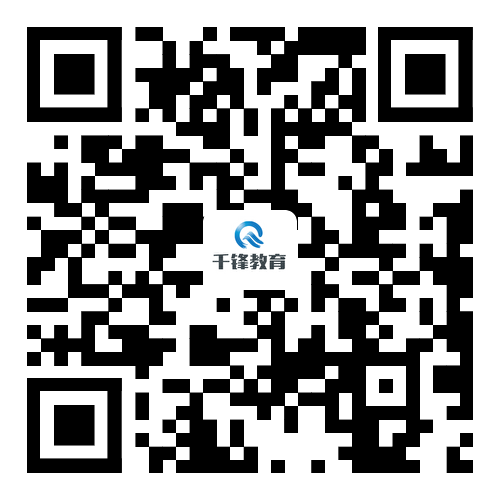







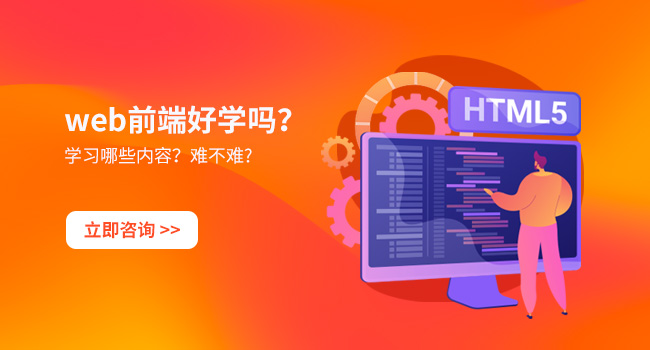

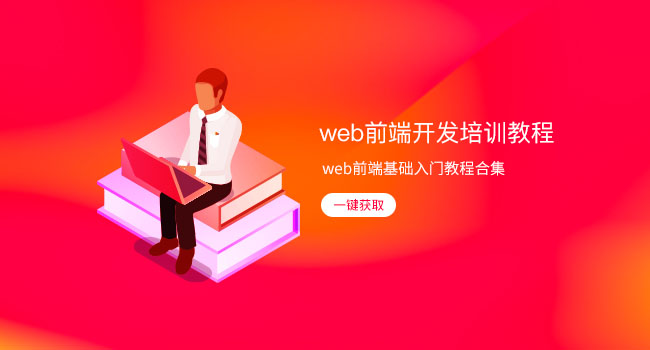










 京公网安备 11010802030320号
京公网安备 11010802030320号